Kaip sukonfigūruoti "Amazon" brūkšnelio mygtuką

" "Amazon" jau labai lengva užsisakyti prekes naudodamiesi "1-Click" užsakymo sistema, tačiau bendrovės palyginti naujos Dash mygtukai daro paprastesnį užsakymą. Štai kaip greitai ir lengvai nustatyti vieną.
"Amazon" padarė gana teiginį su įvairiais aparatūros produktais, įskaitant "Amazon Echo", kuris gali kontroliuoti daugybę smarthome produktų ir veikti kaip virtualus asistentas. Tačiau "Echo" yra ne vienintelis "Amazon" sukurtas "smartikas" produktas. "Dash" mygtukai nesulaukia daugybės dėmesio, bet jie yra daug patogesni, nei žmonės jiems suteikia kreditą.
Kas yra "Amazon Dash" mygtukai?
Trumpai tariant, Dash mygtukai yra mažos jungtys su vienas didelis mygtukas, kuris, paspaudus, iš karto užsakys iš anksto nustatytą elementą "Amazon", o per dvi dienas jį gausite savo slenksčio vietoje (jei turite "Amazon Prime").

Dash mygtukai yra sukurti pagal prekės ženklą, o tai reiškia kad jei norite mygtuką, kuriame būtų užsakomi "Clorox" servetėlės, turėsite gauti Clorox ženklo Dash mygtuką. "Amazon" parduoda nepavojingą pagrindinį mygtuką "Dash", bet šiuo metu jis skirtas tik kūrėjams.
"Dash" mygtukus galite įsigyti tik už kiekvieną 5 USD, o jūs grąžinsite tą pinigą, kai atliksite pirmąjį užsakymą naudodami mygtukas, taigi jie iš esmės bus nemokami, kai pradėsite juos naudoti.
Kaip sukonfigūruoti naują dash mygtuką
Užsirašę savo "Amazon Dash" mygtukus ir įvesdami juos paštu, galite pradėti jas nustatyti, o tai tik užtrunka. keletą minučių naudojant "Amazon" programą savo išmaniajame telefone. Jei dar neturite "Amazon" programos, eikite į priekį ir atsisiųskite ją dabar. Jis pasiekiamas ir "iOS", ir "Android" įrenginiuose.
Atsisiuntę ir įdiegę programą atidarykite jį ir bakstelėkite meniu mygtuką viršutiniame kairiajame kampe.
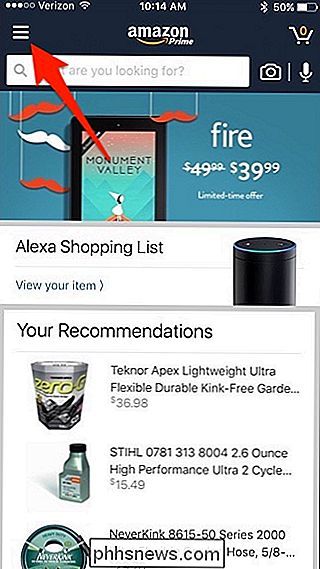
Pasirinkite "Jūsų paskyra".
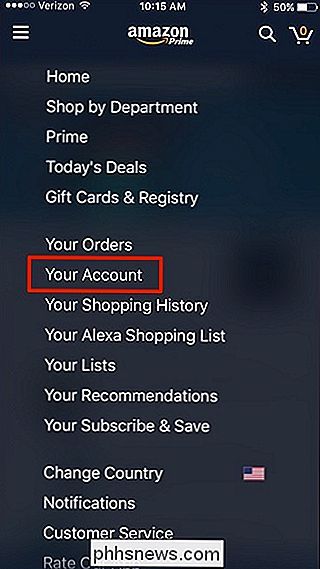
Slinkimas žemyn ir dešinėje ekrano pusėje bakstelėkite parinktį "Nustatyti naują įrenginį".
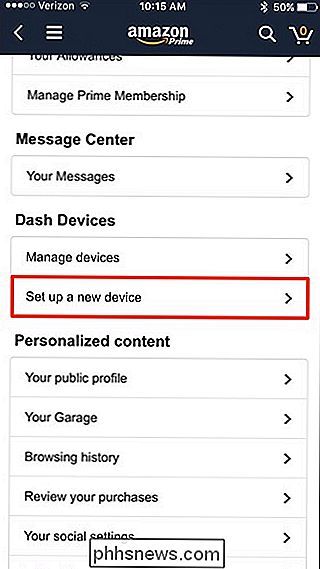
Bakstelėkite "Dash mygtuką" dešinėje ekrano pusėje.

Išimkite mygtuką iš dėžutės ir po to Telefono ekrano apačioje palieskite mygtuką "Pradėti".
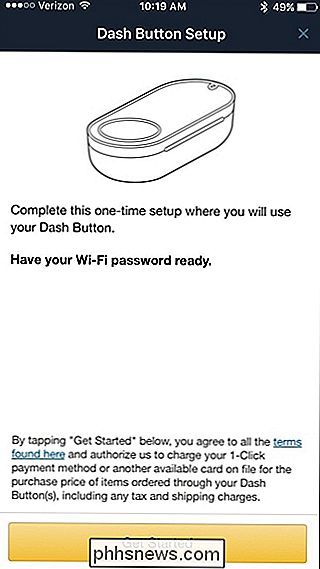
Paspauskite ir palaikykite mygtuką "Dash", kol maža šviesos diodo lemputė mirksi mėlyna.

Kai tai padarys, bakstelėkite "Prisijungimas" programoje.
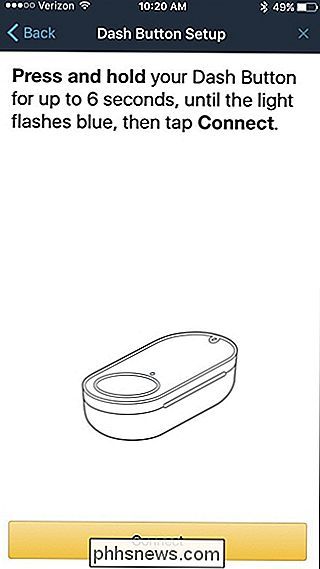
Palaukite keletą sekundžių, kol mygtukas Dash prisijungia prie "Amazon" programos. Gali būti paprašyta išjungti telefono garsumą, kad mygtukas Dash galėtų išgirsti reikiamą poros signalą.
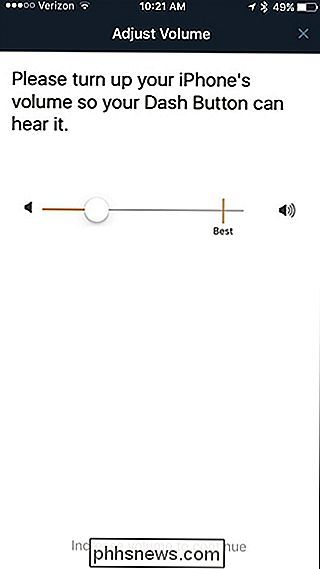
Kitame ekrane įveskite savo "Wi-Fi" tinklo informaciją, jei ji dar neužpildyta. Tada bakstelėkite "Tęsti".
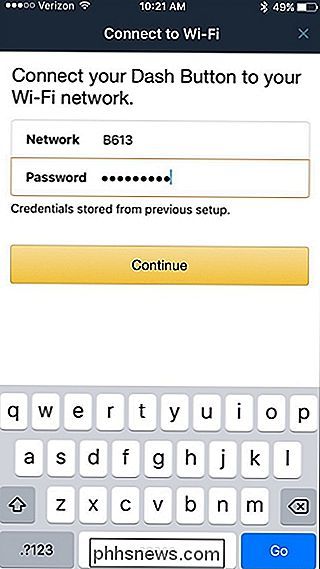
Tada įdėkite savo Dash mygtuką šalia garsiakalbio į savo telefoną ir tada palieskite "Prisijungti" programoje.
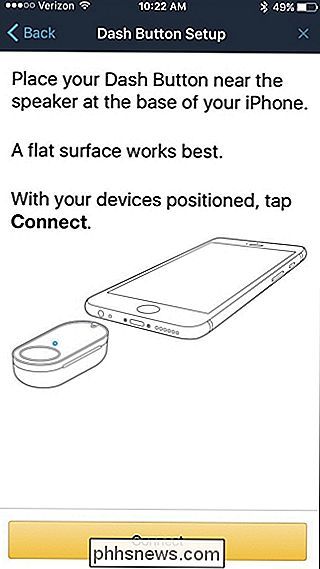
Bus pradėtas poravimas ir jūsų telefonas išduos unikalų garso toną mygtukas "Dash" klausys, norint prisijungti.
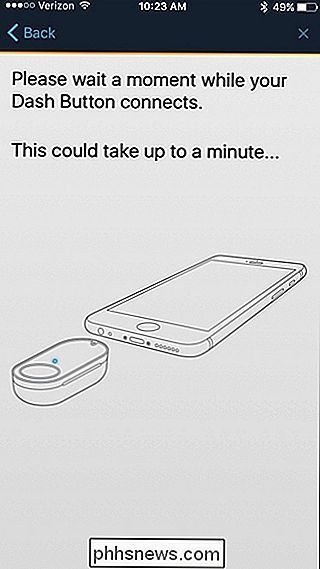
Kai tai bus padaryta, kitame ekrane turėsite pasirinkti tai, ko norite užsisakyti, kai paspausite mygtuką. Priklausomai nuo prekės ženklo, turėsite keletą pasirinkčių.
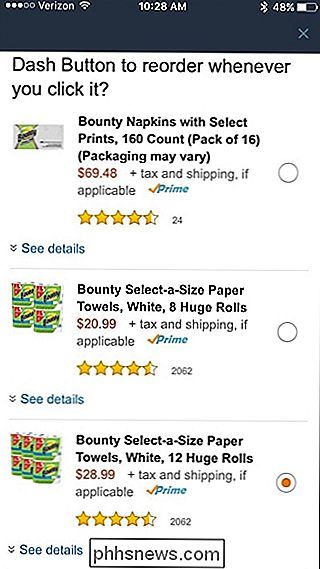
Kitu ekranu patvirtinsite elementą, taip pat pristatymo adresą ir mokėjimo metodą, kuris bus naudojamas kiekvieną kartą, kai paspausite mygtuką "Dash". Jei viskas atrodo gerai, bakstelėkite "Atlikta".
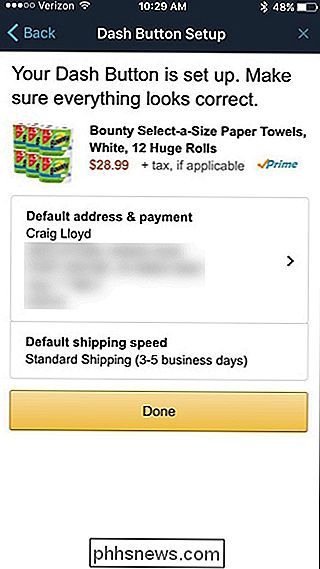
Jei norite, taip pat galite įjungti programos pranešimus, kad gausite perspėjimą, kai pateikiamas mygtuko "Dash" mygtukas. Jūs taip pat gausite el. Laišką, kuris yra normalus bet kuriam naujam užsakymui.
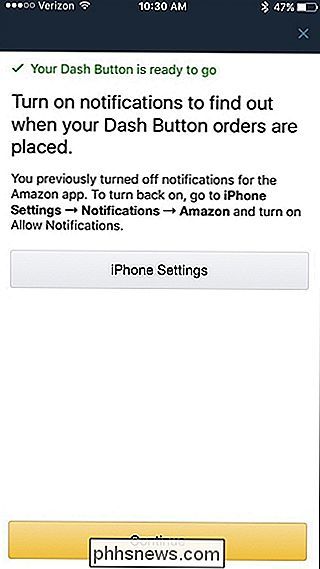
Dabar mygtukas "Dash" yra paruoštas eiti, o jūs galite naudoti įtrauktą raktų pakabuką, kad įdėtumėte savo "keychain", arba naudokite lipnią dangtelį, kad padėtumėte ant spintelės ar siena. Mano tualetinis popierius Dash mygtukas vonios kambaryje ir popierinis rankšluosčių Dash mygtukas, esantis patalpoje, kurioje mes juos saugome. Pvz.,

Kas yra VPN ir kodėl man reikia?
VPN arba virtualus privatinis tinklas leidžia jums saugiai prisijungti prie kito tinklo per internetą. VPN gali būti naudojamas norint patekti į regioną ribojančias svetaines, apsaugoti naršymo veiklą nuo žvalgomųjų akių viešajame "Wi-Fi" ir kt. VPN iš esmės persiunčia visą tinklo srautą į tinklą, kuriame yra naudos, tokios kaip prieiga prie vietos tinklo išteklių nuotoliniu būdu ir aplenkiant interneto cenzūrą - visi iš jų yra.

Kaip paruošti kompiuterį, planšetinį kompiuterį ar telefoną prieš jį parduodant
Tai yra kompiuterio, planšetinio kompiuterio ar išmaniojo telefono kelias. Prieš išvykdami būtinai sekite šį greitą tikrinimo sąrašą, kad paruoštumėte įrenginį naujam savininkui. Jei nesilaikysite šių veiksmų, galite prarasti svarbius asmeninius duomenis, susidurti su problemomis, leidžiančiomis DRM pirkimus ateityje arba jūsų asmeniniai duomenys gali būti susigrąžinami naujojo įrenginio savininko.



